实现win10计算机个性锁屏背景的方法
更新时间:2015-12-07 19:13:34
作者:
锁屏是指系统在一段时间内没有操作,根据设置执行自动锁定桌面的功能。在win10系统下我们可以修改锁屏的背景图片,不过有用户反映自己的win10系统无法修改锁屏背景,遇到这样的问题该如何解决呢?下面小编就给大家分享下解决方案。 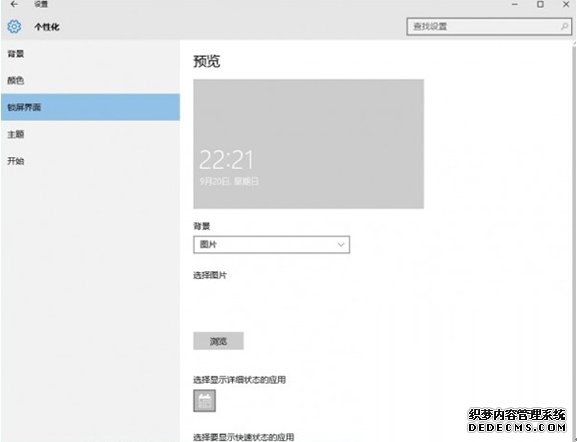 解决方法: 1、首先,打开文件夹 C:\ProgramData\Microsoft\Windows\ (可以按WIN+R,然后在运行中输入 %ProgramData%\Microsoft\Windows 回车进入); 2、找到SystemData 文件夹,这时这个文件夹还不能访问,没有权限,以下方法操作获取全权限: 右键属性—“安全”—“高级按钮”——“更改”所有者——“高级”——“立即查找”——然后选择你登录的管理员帐户——“确定”——一路确定。 具体操作步骤:win10系统遇到“你当前无权访问该文件夹”怎么办?如何获取权限?
解决方法: 1、首先,打开文件夹 C:\ProgramData\Microsoft\Windows\ (可以按WIN+R,然后在运行中输入 %ProgramData%\Microsoft\Windows 回车进入); 2、找到SystemData 文件夹,这时这个文件夹还不能访问,没有权限,以下方法操作获取全权限: 右键属性—“安全”—“高级按钮”——“更改”所有者——“高级”——“立即查找”——然后选择你登录的管理员帐户——“确定”——一路确定。 具体操作步骤:win10系统遇到“你当前无权访问该文件夹”怎么办?如何获取权限? 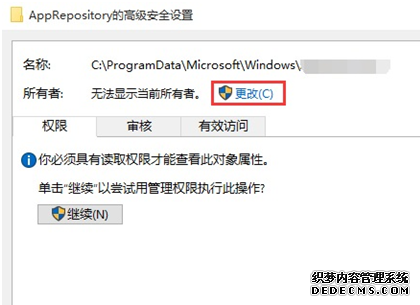 3、这样文件夹就可以打开了,删除其中所有内容即可;
3、这样文件夹就可以打开了,删除其中所有内容即可; 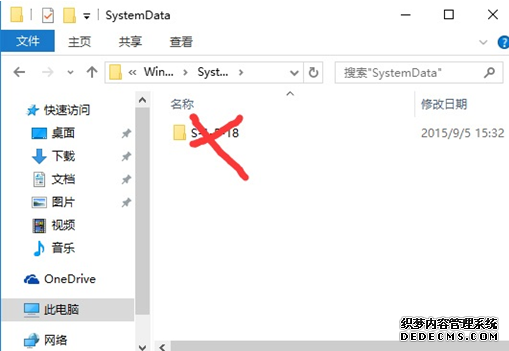 4、然后,返回到桌面,按WIN+R 打开运行,输入regedit 回车打开注册表编辑器; 5、依次展开 HKEY_LOCAL_MACHINE\SOFTWARE\Microsoft\Windows\CurrentVersion\SystemProtectedUserData 6、选择 SystemProtectedUserData 后删除右侧所有数据(除了默认项本身不要删除);
4、然后,返回到桌面,按WIN+R 打开运行,输入regedit 回车打开注册表编辑器; 5、依次展开 HKEY_LOCAL_MACHINE\SOFTWARE\Microsoft\Windows\CurrentVersion\SystemProtectedUserData 6、选择 SystemProtectedUserData 后删除右侧所有数据(除了默认项本身不要删除); 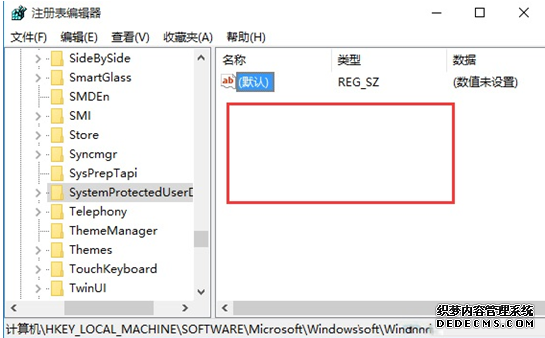 然后重启一下电脑,这样锁屏无法设置的问题就可以解决啦,大家就可以在锁屏更换的界面随意地换自己喜欢的壁纸。好了,只要继续关注小编的教程更新,让你体验更好的win10系统,记得给小编的教程点赞和转发哈,有问题尽管留言哦。
然后重启一下电脑,这样锁屏无法设置的问题就可以解决啦,大家就可以在锁屏更换的界面随意地换自己喜欢的壁纸。好了,只要继续关注小编的教程更新,让你体验更好的win10系统,记得给小编的教程点赞和转发哈,有问题尽管留言哦。
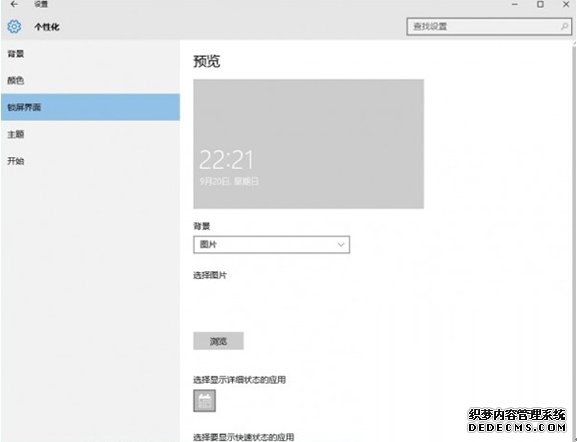 解决方法: 1、首先,打开文件夹 C:\ProgramData\Microsoft\Windows\ (可以按WIN+R,然后在运行中输入 %ProgramData%\Microsoft\Windows 回车进入); 2、找到SystemData 文件夹,这时这个文件夹还不能访问,没有权限,以下方法操作获取全权限: 右键属性—“安全”—“高级按钮”——“更改”所有者——“高级”——“立即查找”——然后选择你登录的管理员帐户——“确定”——一路确定。 具体操作步骤:win10系统遇到“你当前无权访问该文件夹”怎么办?如何获取权限?
解决方法: 1、首先,打开文件夹 C:\ProgramData\Microsoft\Windows\ (可以按WIN+R,然后在运行中输入 %ProgramData%\Microsoft\Windows 回车进入); 2、找到SystemData 文件夹,这时这个文件夹还不能访问,没有权限,以下方法操作获取全权限: 右键属性—“安全”—“高级按钮”——“更改”所有者——“高级”——“立即查找”——然后选择你登录的管理员帐户——“确定”——一路确定。 具体操作步骤:win10系统遇到“你当前无权访问该文件夹”怎么办?如何获取权限? 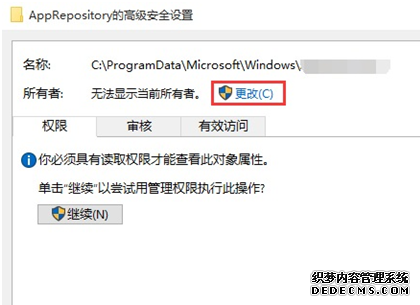 3、这样文件夹就可以打开了,删除其中所有内容即可;
3、这样文件夹就可以打开了,删除其中所有内容即可; 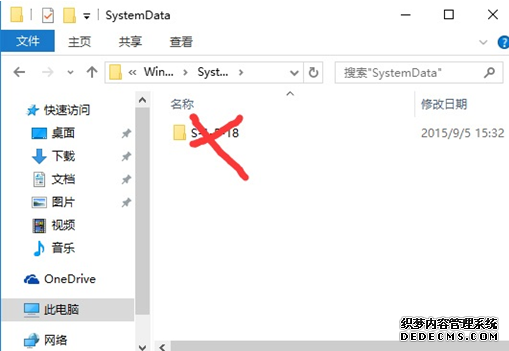 4、然后,返回到桌面,按WIN+R 打开运行,输入regedit 回车打开注册表编辑器; 5、依次展开 HKEY_LOCAL_MACHINE\SOFTWARE\Microsoft\Windows\CurrentVersion\SystemProtectedUserData 6、选择 SystemProtectedUserData 后删除右侧所有数据(除了默认项本身不要删除);
4、然后,返回到桌面,按WIN+R 打开运行,输入regedit 回车打开注册表编辑器; 5、依次展开 HKEY_LOCAL_MACHINE\SOFTWARE\Microsoft\Windows\CurrentVersion\SystemProtectedUserData 6、选择 SystemProtectedUserData 后删除右侧所有数据(除了默认项本身不要删除); 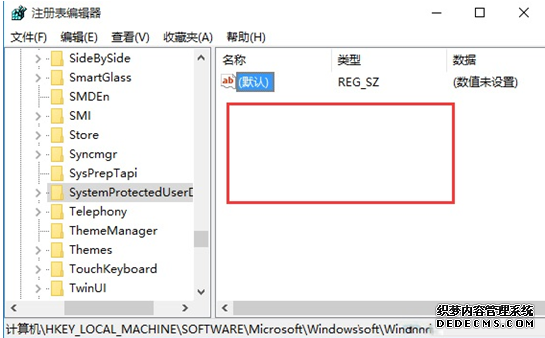 然后重启一下电脑,这样锁屏无法设置的问题就可以解决啦,大家就可以在锁屏更换的界面随意地换自己喜欢的壁纸。好了,只要继续关注小编的教程更新,让你体验更好的win10系统,记得给小编的教程点赞和转发哈,有问题尽管留言哦。
然后重启一下电脑,这样锁屏无法设置的问题就可以解决啦,大家就可以在锁屏更换的界面随意地换自己喜欢的壁纸。好了,只要继续关注小编的教程更新,让你体验更好的win10系统,记得给小编的教程点赞和转发哈,有问题尽管留言哦。 系统重装相关下载
重装系统软件排行榜
重装系统热门教程
- 系统重装步骤
- 一键重装系统win7 64位系统 360一键重装系统详细图文解说教程
- 一键重装系统win8详细图文教程说明 最简单的一键重装系统软件
- 小马一键重装系统详细图文教程 小马一键重装系统安全无毒软件
- 一键重装系统纯净版 win7/64位详细图文教程说明
- 如何重装系统 重装xp系统详细图文教程
- 怎么重装系统 重装windows7系统图文详细说明
- 一键重装系统win7 如何快速重装windows7系统详细图文教程
- 一键重装系统win7 教你如何快速重装Win7系统
- 如何重装win7系统 重装win7系统不再是烦恼
- 重装系统win7旗舰版详细教程 重装系统就是这么简单
- 重装系统详细图文教程 重装Win7系统不在是烦恼
- 重装系统很简单 看重装win7系统教程(图解)
- 重装系统教程(图解) win7重装教详细图文
- 重装系统Win7教程说明和详细步骤(图文)













